Le partage d'écran encourage les relations en face à face avec le personnel distant et les clients multinationaux et favorise l'échange de fichiers et d'informations pertinents avec les participants. Ce guide de partage d'écran étape par étape vous aidera à tirer le meilleur parti de vos réunions en ligne.
Nous avons tous assisté à des réunions d'affaires où beaucoup de participants parlent, mais il ne se passe pas grand-chose. La collaboration et les relations personnelles sont essentielles au succès de votre entreprise et apprendre à partager des écrans est une compétence importante qui rendra vos réunions en ligne plus réussies. Consultez nos détails Examen de GoToMeeting ici.
Avantages du partage d'écran !
Profiter des opportunités de partage d'écran de votre plate-forme de réunion en ligne signifie que vous avez le pouvoir de booster les performances de votre entreprise.
Technologie de partage d'écran permet aux présentateurs et aux participants de partager avec d'autres participants leur bureau, permettant une communication en direct et facilitant un dialogue ouvert. Prise en charge également des programmes de partage d'écran :
- Renforcer la communication par des présentations, des démonstrations, des réunions de formation et des réunions de projet.
- Favorisez la continuité, et en même temps, tout le monde peut voir la même chose.
- Soutenez les travailleurs à distance et la coopération mondiale en permettant l'accès de n'importe où et des appareils mobiles
- Pour promouvoir un sens de la culture. Le langage corporel et la confrontation avec un nom et une voix suscitent l'intérêt des gens pour les réunions.
Partage d'écran sur Mac à l'aide de GoToMeeting
Notre application Windows est le meilleur moyen d'afficher votre ordinateur sur un Mac. Suivez les étapes ci-dessous.
- Connectez-vous à GoToMeeting.com, puis cliquez sur l'option « Meet Now » pour lancer votre réunion instantanément.
- Cliquez sur l'icône d'écran que vous voyez dans l'onglet «Saisir». Cela vous permettra d'afficher le panneau pour le partage d'écran.
- Vous pouvez ensuite sélectionner une seule application ou la totalité de l'écran via le menu déroulant.
- Une fois que vous êtes prêt à commencer le partage, cliquez simplement sur le bouton «Lecture» visible juste au-dessus du menu déroulant.
- Vous pouvez également mettre en pause un partage d'écran en cours à tout moment en appuyant simplement sur le bouton «Pause».
- Lorsque vous avez terminé, vous pouvez arrêter le partage d'écran en appuyant sur le bouton «Arrêter» que vous pouvez voir juste au-dessus du panneau pour le partage d'écran.
Partage d'écran sur PC avec GoToMeeting
Avec ces étapes, vous pouvez facilement partager des écrans de PC à PC ou à partir de PC ou de tout autre appareil.
- Connectez-vous à votre compte via votre navigateur à l'adresse gotomeeting.com ou via app.gotomeeting.com pour commencer votre réunion.
- Une fois connecté, cliquez sur l'icône «Écran» que vous voyez sur votre barre d'outils pour choisir une option de partage d'écran. Vous pouvez choisir parmi plusieurs options comme afficher un ou plusieurs moniteurs, masquer votre bureau et même partager des applications spécifiques pendant le partage d'écran.
- Une fois que vous êtes prêt, cliquez sur «Partager».
- Vous pouvez également sélectionner une nouvelle vue en ouvrant l'onglet Partage d'écran, puis en prévisualisant toutes les options disponibles dans le menu déroulant. Si vous ne souhaitez pas que vos onglets et barres des tâches soient affichés, choisissez la vue « propre ».
- Passez votre curseur sur l'une des options pour prévisualiser ce que les participants verront et cliquez sur la vue qui correspond à vos besoins.
- Utilisez l'onglet "Participant" pour faire de quelqu'un d'autre un présentateur sur le côté droit de votre écran et laissez-le partager l'écran. Si vous êtes sur l'application mobile, vous pouvez également offrir votre ordinateur, votre clavier et votre souris au participant pendant que vous êtes toujours le présentateur de conférence.
- Arrêtez le partage d'écrans à la fin de la réunion en cliquant sur le bouton «Écran».
Qu'est-ce que « l'échange de présentateurs » ?
GoToMeeting est livré avec une fonctionnalité très intéressante qui a été développée pour encourager la collaboration entre plusieurs utilisateurs. Cette fonctionnalité s'appelle Presenter Swap.
Sous vos paramètres GoToMeeting, sélectionnez le bouton « autoriser les participants à présenter sans autorisation ». Cette fonction rationalise votre réunion pour une meilleure communication et le partage de l'écran sans avoir à le manipuler pour les personnes concernées.
👉Commencez dès maintenant avec GoToMeeting
Conseils pour obtenir la meilleure expérience de partage d'écran!
Il est facile d'éviter les dangers du partage d'écran. Suivez ces bonnes pratiques une fois que vous maîtrisez les bases du partage d'écran:
- Profiter des opportunités de partage d'écran de votre plateforme de réunion en ligne signifie que vous avez le pouvoir d'augmenter les performances de votre entreprise. La technologie de partage d'écran permet aux présentateurs et aux participants de partager avec d'autres participants leur bureau, permettant une communication en direct et facilitant un dialogue ouvert. Prise en charge également des programmes de partage d'écran :
- Vérifiez la fonction de partage d'écran avant de démarrer votre réunion. Prévisualisez les options pour décider quelle vue fonctionne le mieux pour une présentation, une formation ou une réunion sur votre partage d'écran.
- Confirmez une connexion Internet solide et vérifiez le vitesse d'accès à Internet.
- Les alertes mobiles sont désactivées pendant la réunion. Un message entrant ou un avertissement qui apparaît sur votre écran distraira les gens de ce que vous publiez.
- Tirez le meilleur parti du temps disponible et aidez à concentrer l'attention de vos participants en organisant les fichiers et les documents à l'avance. Identifiez les zones où le sujet des trous que vous devez combler avant votre mise en ligne est susceptible d'errer.
- Utilisation d'un microphone au lieu d'un haut-parleur. Un casque avec microphone intégré permet à votre voix de passer clairement lorsque vous partagez un écran.
- Avertissez les participants lorsque vous êtes sur le point d'afficher votre écran pour éviter toute ambiguïté sur ce qu'ils voient.
- Tirez le meilleur parti du système de partage d'écran en permettant aux participants de prendre le contrôle du présentateur, de partager leurs écrans ou d'utiliser la souris ou le clavier.
Quels sont les conseils utiles pour le partage d'écran?
Il est important de tirer le meilleur parti de votre temps avec vos collègues, clients, clients et prospects dans le monde trépidant d'aujourd'hui. Ce guide étape par étape sur la façon de partager des écrans et les meilleures pratiques vous aide à en faire plus lors de vos réunions en ligne. Les capacités de partage d'écran de GoToMeeting sont simples et transparentes, quel que soit le système d'exploitation.
Comprendre comment le partage d'écran rendra vos réunions plus productives - commencez dès aujourd'hui.
- Avant de commencer votre première réunion officielle, testez et essayez toujours la fonction de partage d'écran
- Vous devez toujours informer les participants à la réunion avant de commencer à partager votre écran
- Il est recommandé de désactiver toutes les notifications de votre bureau uniquement pour vous assurer que votre partage d'écran n'est pas interrompu par les notifications.
- Assurez-vous d'avoir un une meilleure communication
- Gardez à portée de main tous les fichiers et documents nécessaires dont vous aurez besoin pendant la réunion avant de commencer le partage d'écran et l'enregistrement!
Les autres participants à ma réunion peuvent-ils également partager leurs écrans?
Oui. Aller aux réunions La fonction «Permutation de présentateur» permet à n'importe quel participant de présenter et de partager son écran sans que l'hôte ait à sélectionner un participant et à passer le présentateur. Si vous souhaitez en savoir plus sur cet aspect, visitez ce lien tout de suite!
Comment partager mon écran à l'aide de l'application Web GoToMeeting?
Le partage est facile à filtrer à l'aide de l'application mobile GoToMeeting.
Sur Firefox, lorsque vous entrez, vous pourrez aller tout droit. Sur Chrome, vous aurez d'abord besoin de l'extension Chrome de partage d'écran GoToMeeting Pro. Afin de partager l'écran:
- Cliquez sur l'icône sur le téléphone.
- Sélectionnez la fonction Partage d'écran.
- Cliquez à nouveau sur l'icône Moniteur pour éviter le partage d'écran.
- Sélectionnez son nom dans la liste de présence et cliquez sur Créer un présentateur pour inviter un autre participant au partage d'écran.
Puis-je partager l'écran de mon système Mac ?
Oui, vous pouvez partager l'écran de votre Mac avec des personnes sur n'importe quel autre appareil, en utilisant un compte GoToMeeting. Le partage d'écran sur un Mac est simple - cliquez simplement sur l'icône Écran dans la barre d'outils GoToMeeting. Pour plus d'informations sur le partage d'un ordinateur Mac et sur la marche à suivre, visitez cette page.
Puis-je partager l'écran de mon iPhone ?
Sûr que vous pouvez partagez l'écran de votre iPhone avec GoToMeeting. Les invités aux réunions sur d'autres iPhones, ainsi que sur des ordinateurs Android ou mobiles, peuvent voir en temps réel ce que vous faites. Pour plus d'informations sur le partage d'écran iPhone, visitez cette page.
En savoir plus sur GoToMeeting !
GoToMeeting est un visioconférence en ligne et un client de webinaire qui aide les utilisateurs à planifier des rassemblements vidéo en ligne sur n'importe quel appareil. Il a fourni des outils pour organiser ou assister facilement à des réunions en déplacement, et enregistrer des données avec une expérience sûre et sans distraction. On peut instantanément assister et héberger des webinaires en ligne.
Développé par LogMeIn, les utilisateurs peuvent également gérer facilement des réunions audio, vidéo ou Web depuis votre salle de conférence, votre bureau ou votre emplacement distant via votre PC Windows, Mac ou appareil mobile. Transformez maintenant facilement vos activités en ligne en interactions amusantes que vous et vos invités attendez avec impatience !
Application de bureau GoToMeeting
Aller aux réunions L'application mobile offre une expérience de partage d'écran complètement intégrée qui fonctionne parfaitement sur tous les principaux systèmes utilisés dans le commerce comme Windows, Linux ou un Mac.
Applications Web et mobiles GoToMeeting
Les utilisateurs de Chrome peuvent accéder instantanément à GoToMeeting via l'application Web dans leur navigateur - aucun téléchargement n'est nécessaire. Un téléchargement unique de l'extension de partage d'écran GoToMeeting Pro est nécessaire si un participant utilisant Chrome souhaite partager son ordinateur.
Les utilisateurs de Firefox, Linux ou Chromebook peuvent également participer à des réunions en ligne après s'être connectés à app.gotomeeting.com et avoir partagé leur ordinateur. De plus, il existe des applications qui permettent un partage d'écran simple sur un iPad, un iPhone ou un smartphone Android.
Forfaits d'abonnement :
GoToMeeting propose actuellement trois plans qui peuvent être obtenus par un abonnement mensuel ou un abonnement annuel. Les abonnement annuel vous aidera à économiser jusqu'à 16 %. Si vous ne savez pas si vous devez payer ou non, vous pouvez même commencer par leur essai gratuit de 14 jours pour voir comment fonctionnent tous leurs outils. Une fois la période d'essai terminée, vous pouvez passer à un forfait payant selon vos besoins.
Professional
Prix: 14 $ par mois (12 $ par mois - Annuel)
Jusqu'à participants 150
La Brochure
Prix: 19 $ par mois (16 $ par mois - Annuel)
Jusqu'à participants 250
Entreprise
Prix: Contactez l'équipe de support pour un devis personnalisé
Jusqu'à participants 3000
Comparaison des packages et des fonctionnalités
| CARACTERISTIQUES | DES PLANS | ||
| Professional | La Brochure | Entreprise | |
| Vidéo HD | ✅ | ✅ | ✅ |
| Partage d'écran | ✅ | ✅ | ✅ |
| Audio Web | ✅ | ✅ | ✅ |
| Appelez la ligne de conférence | ✅ | ✅ | ✅ |
| Réunions illimitées | ✅ | ✅ | ✅ |
| Aucune limite de temps de réunion | ✅ | ✅ | ✅ |
| Messagerie d'entreprise | ✅ | ✅ | ✅ |
| Salle de réunion personnelle | ✅ | ✅ | ✅ |
| Serrure de réunion | ✅ | ✅ | ✅ |
| Application mobile | ✅ | ✅ | ✅ |
| Mode de banlieue | ✅ | ✅ | ✅ |
| Commandes vocales Siri | ✅ | ✅ | ✅ |
| Enregistrement mobile dans le cloud | ✅ | ✅ | |
| Co-organisateurs | ✅ | ✅ | |
| Enregistrement illimité dans le cloud | ✅ | ✅ | |
| Transcription | ✅ | ✅ | |
| Glisser vers PDF | ✅ | ✅ | |
| Assistant intelligent | ✅ | ✅ | |
| Prendre des notes | ✅ | ✅ | |
| Outils de dessin | ✅ | ✅ | |
| Partage clavier et souris | ✅ | ✅ | |
| Lien InRoom | ✅ | ||
| Responsable du succès client | ✅ | ||
| Intégration et formation | ✅ | ||
| Les escomptes de volume | ✅ | ||
Liens rapides:
- Comment configurer votre GoToMeeting Audio pour de meilleurs résultats
- Comment faire un dépannage audio dans GoToMeeting »wiki utile Guide pas à pas
- Comment planifier et héberger un webinaire avec GoToMeeting | (Guide complet)
- Comment créer des salles de réunion personnelles avec GoToMeeting (le guide complet)
Conclusion: Guide de partage d'écran avec GoToMeeting 2024
Tous GoToMeeting plans, y compris GoToMeeting Free, y compris l'inscription à l'essai gratuit de GoToMeeting Pro et le partage d'écran illimité. Aucune carte de crédit nécessaire et vous pouvez annuler votre abonnement à tout moment!
Pour plus d'informations sur la structure de prix et les fonctionnalités offertes dans chaque plan, visitez tout de suite la section des prix de GoToMeeting!


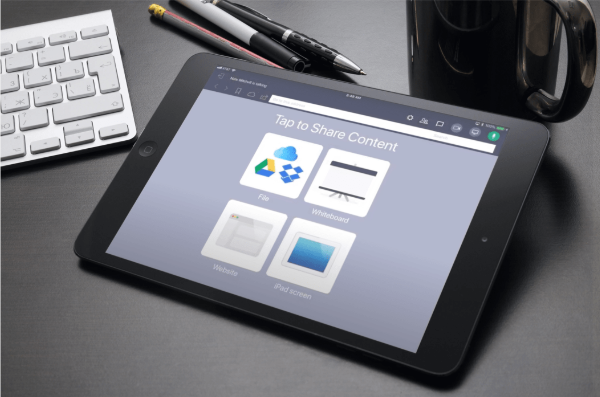

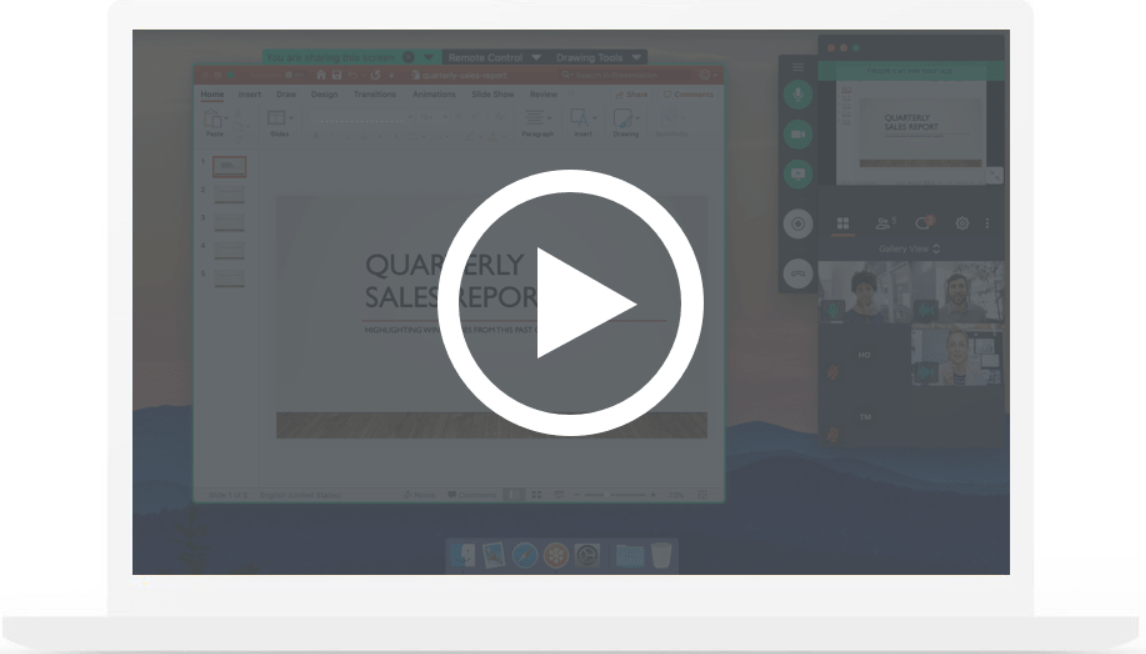
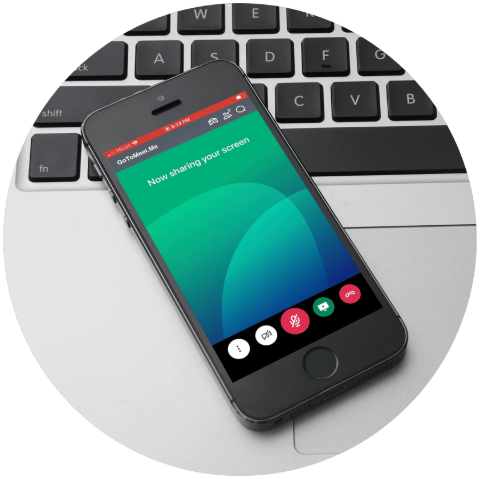
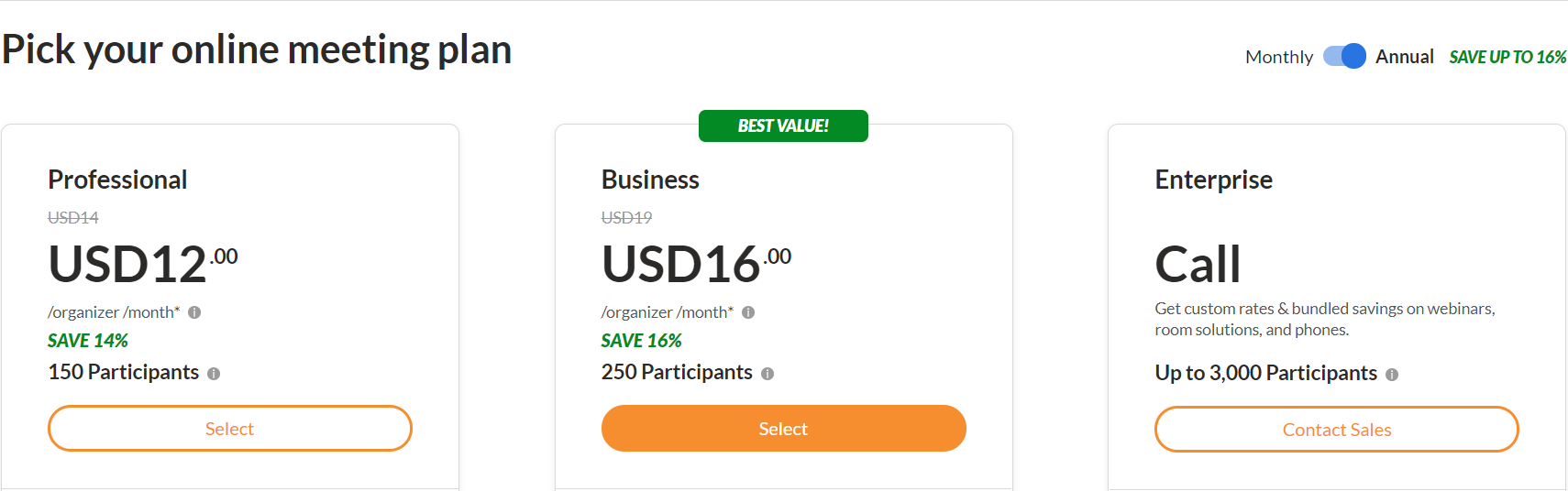



salut – est-il possible de « partager l'onglet » sur GoToMeeting ? Je vais faire une présentation en ligne, mais j'aimerais voir mes notes pour me guider pendant que je présente. Cependant, j'ai fait un essai sur GoToMeeting et je ne pouvais partager que tout mon écran – donc le public pouvait également voir mes notes, ce qui n'est pas idéal. Toute information est appréciée !